В статье будет рассказано о том, как пользоваться Artweaver. С помощью этой программы, мы нарисуем картинку и сохраним ее на компьютер.
Artweaver что это за программа

Здравствуйте, друзья! Что такое программа Artweaver? Эта утилита для создания и редактирования уникальных изображений. Она отлично подойдет новичкам и творческим людям, которые занимаются рисованием.
Эту программу создали немецкие разработчики, сделавшие ее похожей на Фотошоп. У нее есть те же инструменты, которые могут создавать и редактировать рисунки. Например, такие как – кисть для рисования, магнитное лассо, выделение картинок, карандаш, заливка фона, градиент и другие.
Воспользовавшись этим аналогом Фотошопа, вам не придется покупать платную версию программы Фотошоп. Ведь программа Artweaver может работать и бесплатно.
О том, как пользоваться Artweaver, будет рассказываться в следующих разделах статьи. Ее мы скачаем и установим на компьютер по инструкции, и нарисуем в ней первый рисунок.
урок Основы РАБОТЫ В ARTWEAVER
Стоимость — чем отличаются программы Artweaver Free и Artweaver Plus
У программы Artweaver есть две версии продукта:
- Бесплатная версия – «Free».
- Платная версия – «Plus».

Начинающие пользователи используют бесплатную версию программы и им ее хватает на первых этапах работы. Но как правило, эта версия сильно ограничена и в программе не все функции доступны.
Платная версия утилиты отличается от бесплатной тем, что в ней есть полный функционал программы без ограничений. Стоимость Artweaver Plus в данный момент 34 евро, а в рублях это 2358,84 рублей.
Все описания этих версий программ вы можете посмотреть на ее официальном сайте – «artweaver.de/en/buy». Можно один раз купить данную программу и пользоваться ей столько, сколько вам нужно. А для новичка, подойдет для использования бесплатная версия программы.
Artweaver скачать бесплатно на русском, ее установка на компьютер и русификация
Итак, как скачать Artweaver Free на русском? Изначально программа имеет английский и немецкий язык интерфейса. Но мы сможем его изменить с помощью специального русификатора программы, о котором мы позже поговорим. А пока, приступим к скачиванию установщика Artweaver.
Переходите на официальный сайт данной программы – «www.artweaver.de/en» и нажимаете там кнопку «Download Artweaver», что означает «Загрузить».
После чего откроется страница, где нужно выбрать версию программы для ее загрузки на компьютер (Скрин 2).

Кликните на кнопку «Download Artweaver Frree 7 Setur», чтобы началась загрузка последней версии программы.
Какая программа ДЛЯ РИСОВАНИЯ (графический редактор) лучше? Krita // Sai // Clip Studio paint
Далее жмите два раза левой кнопкой мыши на загруженный установщик утилиты, после чего кнопку «OK», чтобы запустился мастер установки Artweaver.
В другом окне выберите раздел – «I accept the agreement» и нажмите «Next» (Скрин 3).

После этого вам предоставят выбор – установить программу в стандартную папку Windows или например, на диск/D. Выбираем второй вариант и нажимаем «Next». Затем указываем путь, куда нужно установить программу (Скрин 4).

Далее нажимаете три раза «Next» и «Install», чтобы программа установилась на компьютер.
Теперь, мы можем русифицировать Artweaver. Для этого скачиваете русификатор данной программы отсюда – «softreview.ucoz.ru/load/5-1-0-251».
Затем копируете файл этого русификатора и вставляете в папку программы Artweaver «Languages» (Скрин 5).

После этого запускаем данную программу на компьютере и открываем в ней раздел «General» с помощью горячих клавиш CTRL+K (Скрин 6).

Далее нажмите на другой раздел – «Language» и выберите «Русский язык», позже кликните кнопку «OK», расположенную вверху справа этого окна.
Далее закройте программу и снова ее перезапустите, чтобы изменился язык ее панели управления.
Как пользоваться Artweaver, возможности программы
Рассмотрим возможности программы Artweaver:
- Она умеет создавать различные слои для картинок.
- У нее есть палитра разных цветов, которые используются для создания фонов.
- Удобная панель программы для редактирования картинок.
- В программе можно использовать различные фильтры.
- Программа может править изображения. Например, копируют их, вставляет или перемещает.
- В утилите есть функция выделение. Она позволяет пользователям выделять картинки и перемещать их на другие слои в программе.
Это основные возможности утилиты Artweaver. Далее мы познакомимся с панелью управления программы.
Знакомство с панелью управления Artweaver
После запуска данной программы на компьютере, у вас появится ее панель управления (Скрин 7).

Она состоит из несколько частей. В правой части Artweaver можно увидеть набор цветов, которые впоследствии нам пригодятся во время рисования.
В левой части утилиты, доступна панель для редактирования картинки. Она имеет следующие инструменты:
- кисть;
- перемещение;
- выделение;
- волшебная палочка;
- лассо;
- кадрирование;
- перспективная сетка;
- текст;
- форма;
- градиент;
- ластик;
- штамп;
- пипетка;
- заливка;
- лупа;
- рука.
Чтобы использовать эти инструменты, достаточно навести на них курсор мыши и произвести действия на картинке.
В верхней панели управления программы, расположены еще инструменты, которые могут – вырезать картинки или объекты, их сохранять, перемещать в разные стороны, создавать их прозрачность, насыщение, текучесть, редактировать размер.
Далее попробуем что-нибудь нарисовать в этой программе.
Как пользоваться Artweaver, пробуем рисовать в Artweaver
Как пользоваться Artweaver? Давайте в качестве примера, нарисуем персонажа из мультика.
Открываете программу на компьютере. Далее нажимаете в ней кнопки «Файл» и «Новый» (Скрин 8).

Затем устанавливаете размер для картинки, например, 1340 на 600 и нажимаете кнопку «OK», чтобы открылось окно для рисования.
По умолчанию, у вас будет запущена функция программы – «Карандаш», вам лишь нужно выбрать для него цвет (Скрин 9).

Далее рисуете этим карандашом персонажа или что-то другое. Когда закончите рисование, нажмите на палитре цветов два раза левой кнопкой мыши, чтобы выбрать цвет для закраски персонажа. Например, нам нужно закрасить его одежду, штаны или ботинки (Скрин 10).

Проводим курсором мыши по нужным формам картинки и все закрашиваем.
После того, как все будет готово, нажмите кнопку «Файл». Далее, нажимаем «Сохранить как». Во время сохранения картинки на компьютер, выберите в разделе «Тип файла» формат для картинки и место на компьютере, куда нужно ее сохранять. Нажмите кнопку «Сохранить» и созданная вами картинка в программе Artweaver будет готова.
Заключение
Итак, мы разобрались, как пользоваться Artweaver на компьютере. Рассмотрели возможности и панель управления данной программы. С ее помощью любой человек может нарисовать рисунок и отредактировать картинку. Также вы можете рисовать в ней различные мемы для социальных сетей и зарабатывать деньги через Интернет на картинках.
Спасибо за внимание!
С уважением, Иван Кунпан.
P.S Другие программы и сервисы для создания и редактирования картинок:
Источник: biz-iskun.ru
Artweaver – достойная альтернатива «Фотошопу»
Хоть я и живу в России, но являюсь приверженцем лицензионного софта. Для обработки фото раньше я пользовался Adobe Photoshop Elements 4.0, в своё время доставшимся по акции за 20$, но на Windows 7 или 10 он уже не работает, что вполне предсказуемо. Фотография для меня лишь хобби и я не готов покупать новую версию Elements, пусть всего и за 100$. Но несколько лет назад случайно наткнулся на очень хорошую альтернативу. В интернете почему-то довольно мало информации про эту программу, что и вызвало желание попытаться исправить сложившуюся ситуацию.
Предлагаю вашему вниманию растровый графический редактор Artweaver, на мой взгляд незаслуженно обделённый вниманием.
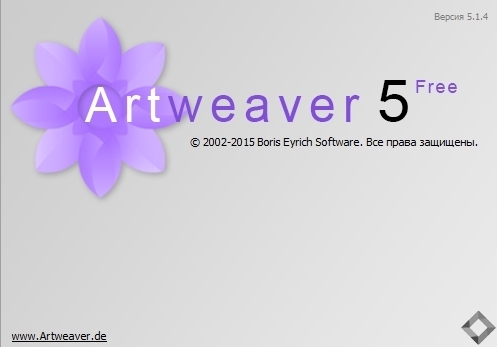
Сразу оговорюсь, что существует две версии: «Free» с немного урезанным функционалом и только для некоммерческого использования, и «Plus» без этих ограничений (цена 29 евро, что всё равно значительно дешевле продукции Adobe). Лично я пользуюсь «Free» версией, о которой и пойдёт речь.
Да, есть всем известные альтернативы: мощнейший GIMP и Paint.Net, но у первого очень недружелюбный интерфейс, а второй всё же проигрывает по функционалу. Ещё возможно вы помните историю с «бесплатной» раздачей Creative Suite 2, который удовлетворит потребности большинства людей даже через 10 лет, но на деле это оказалось выдачей желаемого за действительное. Халявы не вышло…
Итак, приступим
Главным плюсом Artweaver является его интерфейс, максимально приближенный ко всем знакомому Фотошопу.

На первый взгляд может показаться, что это какой-нибудь Photoshop 7.0 из начала тысячелетия, и вы будете не так далеко от истины: по своему функционалу Artweaver очень напоминает Adobe Photoshop, каким он был 15 лет назад, но в подавляющем большинстве случаев этого достаточно для простого фотолюбителя.
Тем не менее, список поддерживаемых форматов вполне актуален: BMP, TGA, PCX, GIF, TIFF, JPEG, PNG, ORA, PSD, PSB и «родной» AWD. Дополнительно присутствует возможность импорта в PDF. Поддержка формата PSD не стопроцентная, так как документация на него не полностью открыта и в Artweaver естественно не реализован весь функционал Фотошопа. Однако если в файле находится просто несколько слоёв с различными типами наложения, то всё открывается без проблем.
Как видим, список режимов наложения идентичен тому, что есть в Фотошопе. Это огромный плюс, так как их приходится довольно часто использовать.

Вообще, меню очень похоже на то, что есть в Фотошопе, названия команд и их расположение практически идентично. Поэтому если у вас вдруг завалялся самоучитель вроде «Photoshop для чайников», всё там написанное будет применимо и к Artweaver. Так же в сети уже есть десятки тысяч уроков для Фотошопа, многие из которых опять же можно исполнить при помощи этого редактора.

Со слоями тоже никаких проблем:

Однако одним из значительных изменений в меню является всеми любимая команда «Свободная трансформация». Её нужно применять не к любой выделенной области, а предварительно вырезав/скопировав эту область на новый слой, так как операция свободного трансформирования применяется только к слою.

С выделением всё привычно и понятно.

Фильтров конечно поменьше, но все необходимые присутствуют.

Выбор цвета осуществляется двумя способами, кому как удобнее.


Но есть и область, в которой этот маленький редактор вырвался вперёд, а именно – кисти:

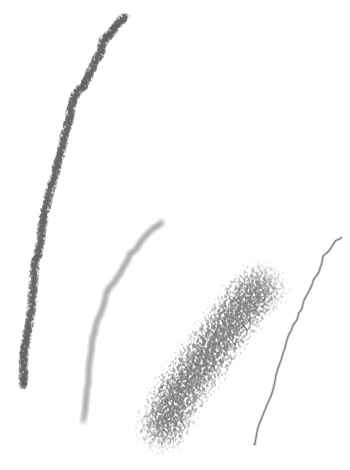
Для любителей порисовать это будет очень хорошим подспорьем, но для обработки фото всё это многообразие не нужно, поэтому не буду заострять на них внимание.
Ещё пару слов
Ещё одним плюсом является является небольшой объём программы – размер установочника меньше 20 мегабайт, соответственно и скорость запуска практически мгновенная даже на слабеньких компьютерах.
Хоть сейчас мало кто пользуется сканерами, потому что гораздо проще и быстрее сфотографировать смартфоном, но поддержка сканеров присутствует: WIA доступен «из коробки», а TWAIN 32 плагин можно скачать с официального сайта.

Для автоматизации процесса обработки можно воспользоваться скриптовым языком Lua, но это уже тема для отдельной статьи.

В данный момент актуальная версия редактора 5.1.4, но в ней уже убрана поддержка ХР. Владельцы старых компьютеров и ОС могут воспользоваться версией 4.5. А как же Linux? К сожалению, это не Open Source и есть версия только для Windows, но через Wine всё отлично работает, проверено на Linux Mint.
Сейчас уже полным ходом идёт бета-тестирование новой 6-й версии, в которой обещают улучшение совместимости с форматом .psd и фотошоповскими плагинами. При желании любой желающий может принять участие и получить полную бета-версию редактора.
Сравнив «Free» и «Plus» версии, могу назвать только три причины для покупки:
– Право использовать редактор в коммерческих целях.
– Необходимость сохранения EXIF отредактированного фала.
– Возможность включения тёмной темы оформления, если светлая вызывает неприязнь.

Бета-тестирование проходит здесь (почта mail.ru у них почему-то в чёрном списке, с гуглопочтой всё ОК).
Минусы
Ничего идеального не существует, и тут не обошлось без минусов. Вот список того, чего лично мне здесь не хватает:
– Направляющие создаются только путём ввода координат с клавиатуры, а не простым перетаскиванием на рабочую область.
– Нет «лечащей кисти», иногда для ретуши портретов это просто незаменимый инструмент. Сейчас запускаю GIMP только ради этой функции.
– Поддержка плагинов для Фотошопа. Хоть автор и пишет об улучшении совместимости с каждой новой версией, в теории даже что-то работает, но на практике пока этой поддержки нет.
Как резюме: на мой взгляд, Artweaver – это лучшая бесплатная альтернатива Adobe Photoshop. А ещё отличный шанс перейти на «светлую» сторону, если вы по пользуетесь пиратским Фотошопом лишь из-за удобного и привычного интерфейса.
P.S. Если есть вопросы по программе – спрашивайте, постараюсь ответить, так же буду рад критике и замечаниям по статье.
Всем спасибо за внимание!
- софт
- фотография
- обработка изображений
Источник: habr.com
Artweaver, что это за программа, как пользоваться Artweaver
В статье будет рассказано о том, как пользоваться Artweaver. С помощью этой программы, мы нарисуем картинку и сохраним ее на компьютер.
Artweaver что это за программа

Здравствуйте, друзья! Что такое программа Artweaver? Эта утилита для создания и редактирования уникальных изображений. Она отлично подойдет новичкам и творческим людям, которые занимаются рисованием.
Эту программу создали немецкие разработчики, сделавшие ее похожей на Фотошоп. У нее есть те же инструменты, которые могут создавать и редактировать рисунки. Например, такие как – кисть для рисования, магнитное лассо, выделение картинок, карандаш, заливка фона, градиент и другие.
Воспользовавшись этим аналогом Фотошопа, вам не придется покупать платную версию программы Фотошоп. Ведь программа Artweaver может работать и бесплатно.
О том, как пользоваться Artweaver, будет рассказываться в следующих разделах статьи. Ее мы скачаем и установим на компьютер по инструкции, и нарисуем в ней первый рисунок.
Стоимость — чем отличаются программы Artweaver Free и Artweaver Plus
У программы Artweaver есть две версии продукта:
-
Бесплатная версия – «Free».
Платная версия – «Plus».

Начинающие пользователи используют бесплатную версию программы и им ее хватает на первых этапах работы. Но как правило, эта версия сильно ограничена и в программе не все функции доступны.
Платная версия утилиты отличается от бесплатной тем, что в ней есть полный функционал программы без ограничений. Стоимость Artweaver Plus в данный момент 34 евро, а в рублях это 2358,84 рублей.
Все описания этих версий программ вы можете посмотреть на ее официальном сайте – «artweaver.de/en/buy». Можно один раз купить данную программу и пользоваться ей столько, сколько вам нужно. А для новичка, подойдет для использования бесплатная версия программы.
Artweaver скачать бесплатно на русском, ее установка на компьютер и русификация
Итак, как скачать Artweaver Free на русском? Изначально программа имеет английский и немецкий язык интерфейса. Но мы сможем его изменить с помощью специального русификатора программы, о котором мы позже поговорим. А пока, приступим к скачиванию установщика Artweaver.
Переходите на официальный сайт данной программы – «www.artweaver.de/en» и нажимаете там кнопку «Download Artweaver», что означает «Загрузить».
После чего откроется страница, где нужно выбрать версию программы для ее загрузки на компьютер (Скрин 2).

Кликните на кнопку «Download Artweaver Frree 7 Setur», чтобы началась загрузка последней версии программы.
Далее жмите два раза левой кнопкой мыши на загруженный установщик утилиты, после чего кнопку «OK», чтобы запустился мастер установки Artweaver.
В другом окне выберите раздел – «I accept the agreement» и нажмите «Next» (Скрин 3).

После этого вам предоставят выбор – установить программу в стандартную папку Windows или например, на диск/D. Выбираем второй вариант и нажимаем «Next». Затем указываем путь, куда нужно установить программу (Скрин 4).

Далее нажимаете три раза «Next» и «Install», чтобы программа установилась на компьютер.
Теперь, мы можем русифицировать Artweaver. Для этого скачиваете русификатор данной программы отсюда – «softreview.ucoz.ru/load/5-1-0-251».
Затем копируете файл этого русификатора и вставляете в папку программы Artweaver «Languages» (Скрин 5).

После этого запускаем данную программу на компьютере и открываем в ней раздел «General» с помощью горячих клавиш CTRL+K (Скрин 6).

Далее нажмите на другой раздел – «Language» и выберите «Русский язык», позже кликните кнопку «OK», расположенную вверху справа этого окна.
Далее закройте программу и снова ее перезапустите, чтобы изменился язык ее панели управления.
Как пользоваться Artweaver, возможности программы
Рассмотрим возможности программы Artweaver:
-
Она умеет создавать различные слои для картинок.
У нее есть палитра разных цветов, которые используются для создания фонов.
Удобная панель программы для редактирования картинок.
В программе можно использовать различные фильтры.
Программа может править изображения. Например, копируют их, вставляет или перемещает.
В утилите есть функция выделение. Она позволяет пользователям выделять картинки и перемещать их на другие слои в программе.
Это основные возможности утилиты Artweaver. Далее мы познакомимся с панелью управления программы.
Знакомство с панелью управления Artweaver
После запуска данной программы на компьютере, у вас появится ее панель управления (Скрин 7).

Она состоит из несколько частей. В правой части Artweaver можно увидеть набор цветов, которые впоследствии нам пригодятся во время рисования.
В левой части утилиты, доступна панель для редактирования картинки. Она имеет следующие инструменты:
кисть;
перемещение;
выделение;
волшебная палочка;
лассо;
кадрирование;
перспективная сетка;
текст;
форма;
градиент;
ластик;
штамп;
пипетка;
заливка;
лупа;
рука.
Чтобы использовать эти инструменты, достаточно навести на них курсор мыши и произвести действия на картинке.
В верхней панели управления программы, расположены еще инструменты, которые могут – вырезать картинки или объекты, их сохранять, перемещать в разные стороны, создавать их прозрачность, насыщение, текучесть, редактировать размер.
Далее попробуем что-нибудь нарисовать в этой программе.
Как пользоваться Artweaver, пробуем рисовать в Artweaver
Как пользоваться Artweaver? Давайте в качестве примера, нарисуем персонажа из мультика.
Открываете программу на компьютере. Далее нажимаете в ней кнопки «Файл» и «Новый» (Скрин 8).

Затем устанавливаете размер для картинки, например, 1340 на 600 и нажимаете кнопку «OK», чтобы открылось окно для рисования.
По умолчанию, у вас будет запущена функция программы – «Карандаш», вам лишь нужно выбрать для него цвет (Скрин 9).

Далее рисуете этим карандашом персонажа или что-то другое. Когда закончите рисование, нажмите на палитре цветов два раза левой кнопкой мыши, чтобы выбрать цвет для закраски персонажа. Например, нам нужно закрасить его одежду, штаны или ботинки (Скрин 10).

Проводим курсором мыши по нужным формам картинки и все закрашиваем.
После того, как все будет готово, нажмите кнопку «Файл». Далее, нажимаем «Сохранить как». Во время сохранения картинки на компьютер, выберите в разделе «Тип файла» формат для картинки и место на компьютере, куда нужно ее сохранять. Нажмите кнопку «Сохранить» и созданная вами картинка в программе Artweaver будет готова.
Заключение
Итак, мы разобрались, как пользоваться Artweaver на компьютере. Рассмотрели возможности и панель управления данной программы. С ее помощью любой человек может нарисовать рисунок и отредактировать картинку. Также вы можете рисовать в ней различные мемы для социальных сетей и зарабатывать деньги через Интернет на картинках.
Спасибо за внимание!
С уважением, Иван Кунпан.
P.S Другие программы и сервисы для создания и редактирования картинок:
(Программа Gimp, онлайн-редактор Pixlr, фоторедактор Canva, как сделать уникальную картинку).
Источник: web-sovety.ru